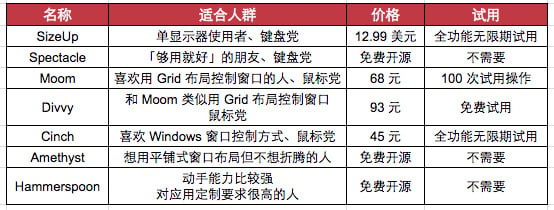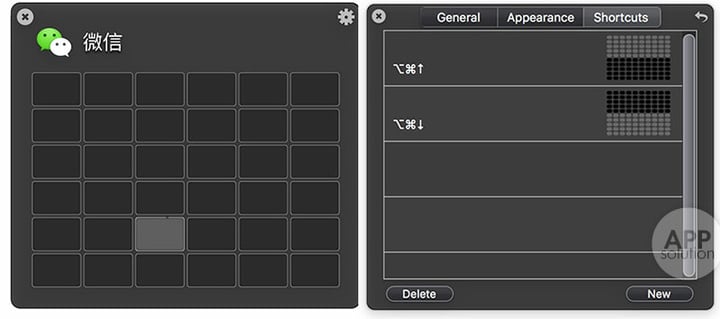7 款 Mac 窗口管理利器推荐,任务再多也不乱
现在这个时代,「一心多用」似乎已经成为了每个人必备的技能。工作时总会有突如其来的任务,当下你该如何高效处理?这时你需要科学管理你的注意力,哦,还有那些系统窗口。
在 Windows 系统上,拖拽窗口到边缘就可以快速分成左右两屏。这个功能在边查资料,边写东西时十分方便。
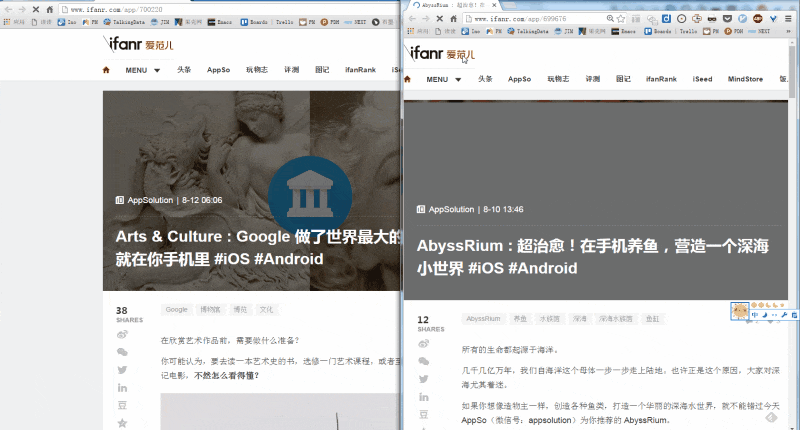
而 Mac 上虽然最新系统有了分屏功能,但也不是十分方便。今天 AppSo(微信号 appsolution)就为你整理 7 款窗口管理软件,任务再多也不乱。
如果你没有耐心看全文…
键盘流应用
SizeUp
官网:www.irradiatedsoftware.com/sizeup
SizeUp 是 Irradiated Software 开发的窗口控制应用,这家开发商在开发这些效率小工具方面真是不余遗力。如果你喜欢用键盘来操纵窗口,那么 SizeUp 是个不错的选择。
与同类应用相比,SizeUp 更适合单个显示器使用者。它除了有当前桌面移动窗口、跨显示器操作窗口的功能,还能在多个桌面间快捷键移动。
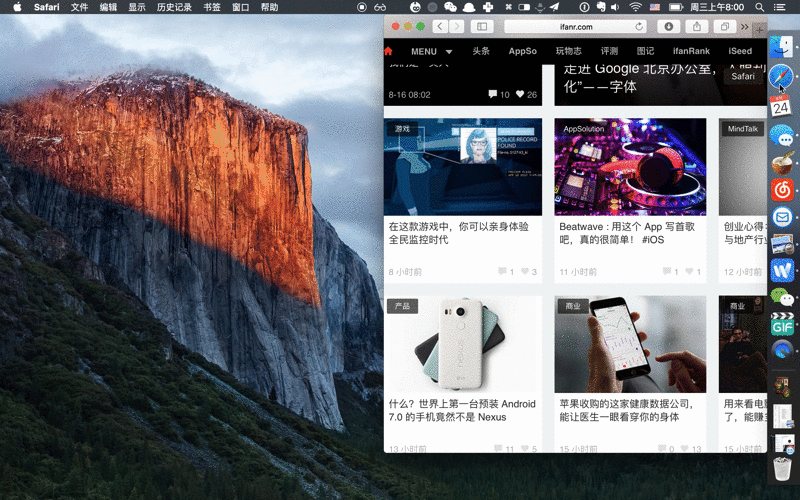
如果你对分屏的比例有特殊要求,这时可以在设置中通过拖动比例基准线来调整窗口大小。
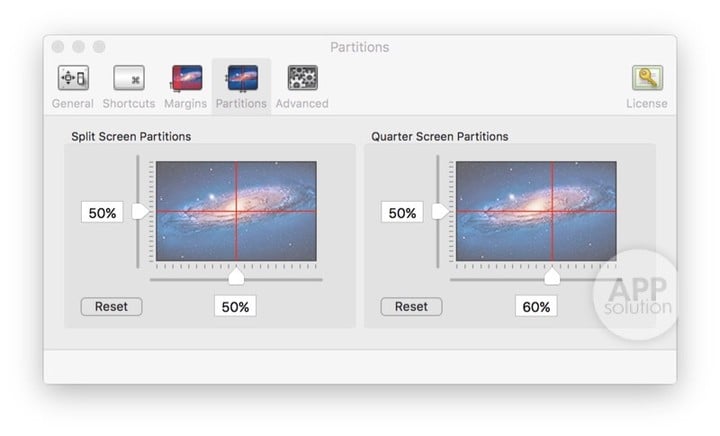
对于动手能力强的你,SizeUp 甚至支持 AppleScript,只要你愿意,完全可以通过脚本来实现更多的功能。
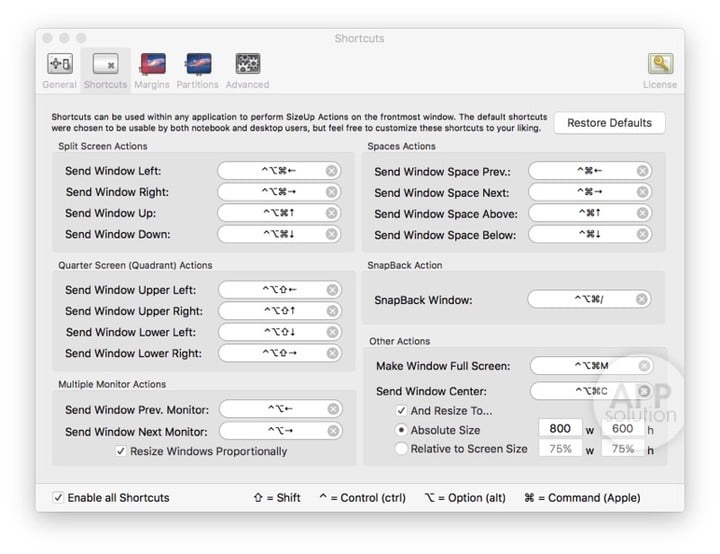
SizeUp 提供无限期全功能试用,每次启动应用前会有 5 秒的购买提示。鉴于很多人的 Mac 基本不关机,很久才重新启动 SizeUp,所以这个提示完全没有存在感。
SizeUp 适用于 OS X 10.6+ 的设备,大小 2.9 MB,售价 12.99 美元,提供无限期全功能试用。
Spectacle
官网:www.spectacleapp.com
Spectacle 这个免费开源的 app,如果不要求太多的自定义功能,它已经能够满足绝大部分人的需求了。
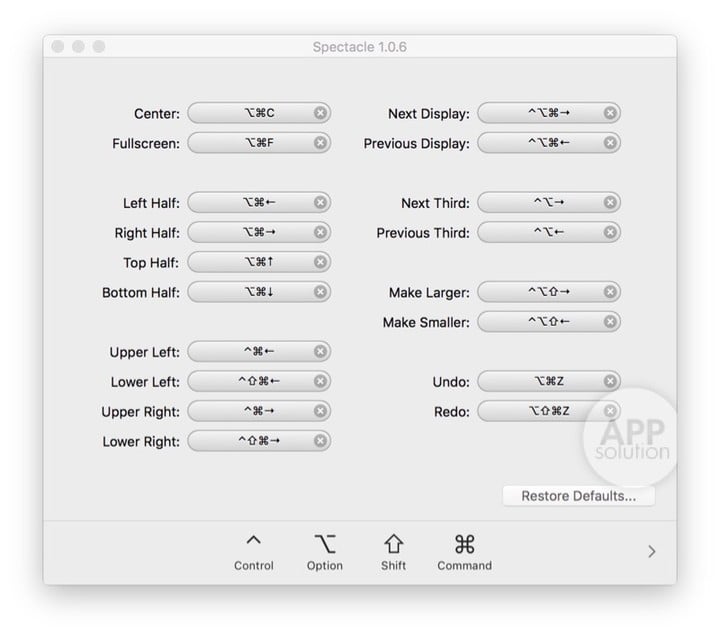
从上面这张设置界面可以看到,Spectacle 在窗口控制的基础功能上做得十分全面了。只要你记住这几个快捷键,就能够变换桌面窗口于无形之中。
虽然作者有提到 Specacle 在控制台等的窗口中表现不是很好,但目前实测暂时未发现此类问题。
Specacle 适用于 OS X 10.7+ 的设备,大小 2.9 MB,完全免费。
Moom
官网:manytricks.com/moom/
Moom 是 OS X 上老牌的窗口管理应用,下图为 Moom 的经典操作界面,只要将鼠标移到平常用于全屏的绿色按钮上,你就能选择窗口的布局。
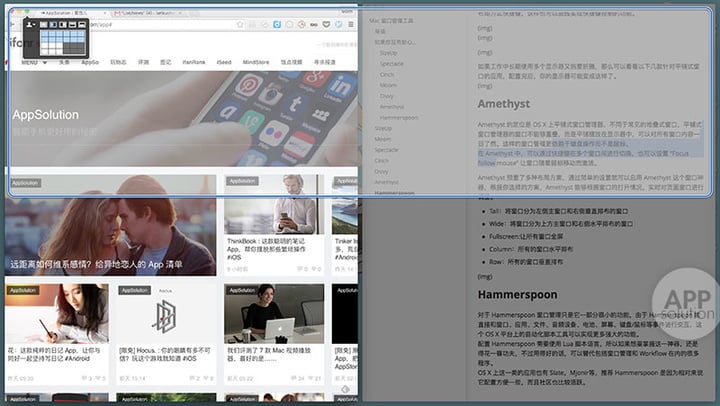
除了如图中按格子来摆放窗口,Moom 还支持自定义布局快照,你可以点击菜单栏的「Save Window Layout Snapshot」把常用的窗口布局组合保存起来,下次遇到一样的场景时只需要按下快捷键就能够让这些应用恢复当时的布局。
Moom 试用版限制使用 100 次窗口布局,大概足够使用一个星期,如果试用后觉得这种方式更适合你,那就收了吧。
Moom 适用于 OS X 10.7+ 的设备,大小 5.1 MB,售价 68 元,提供 100 次试用操作。
Divvy
官网:http://mizage.com/divvy/
Divvy 和 Moom 一样采用了 Grid 作为主要的操控模式,这样的好处是每次操作都可以高自由度自定义窗口布局,让空间有限的显示器发挥它最大的效能。但是相比起来,我更喜欢 SizeUp 和 Spectacle 那样啪啪啪几下快捷键就能让所有窗口归位。
Divvy 可以通过快捷键来调用 Grid 操作窗口,用鼠标在主操作窗口中圈选就可以完成每个窗口的布局了。
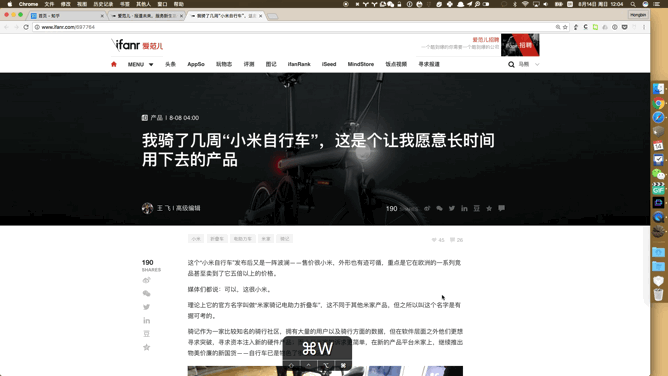
在设置中可以对 Grid 的行列数进行设置,也可以给常用的布局方式快捷键,这样也可以曲线实现快捷键控制的功能。
Divvy 适用于 OS X 10.6+ 的设备,大小 3.6 MB,售价 93 元,提供免费试用
鼠标流
Cinch
官网:http://www.irradiatedsoftware.com/cinch/
Cinch 与 SizeUp 是兄弟产品。Cinch 对窗口的操作更像 Windows 7 中的拖拽,只要你把用鼠标把窗口拖到边缘,当屏幕中间出现黑线时放手,窗口就自动铺满屏幕或者左右半屏。
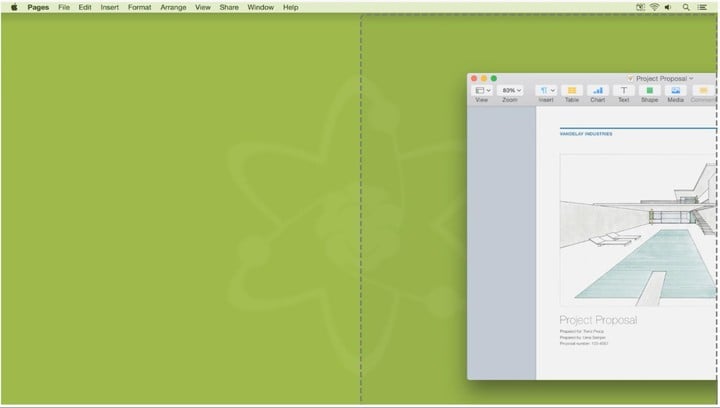
如果你用电脑时用鼠标远超过用键盘,那么 Cinch 会更方便一些。和 SizeUp 一样,Cinch 也提供无限次数全功能试用,每次打开会有 5 秒的购买提示。
Cinch 适用于 OS X 10.6+ 的设备,大小 2.6 MB,售价 45 元,提供无限期全功能试用。
折腾党的选择
如果工作中长期使用多个显示器又热爱折腾,那么可以看看以下几款针对平铺式窗口的应用,配置完后,你的显示器可能变成这样了。

Amethyst
作品链接:https://github.com/ianyh/Amethyst
Amethyst 的定位是 OS X 上平铺式窗口管理器,不同于常见的堆叠式窗口,平铺式窗口管理器的窗口不能够重叠,而是平铺摆放在显示器中,可以对所有窗口内容一目了然。
这样的窗口管理更依赖于键盘操作而不是鼠标。在 Amethyst 中,可以通过快捷键在多个窗口间进行切换,也可以设置「Focus follow mouse」让窗口随着鼠标移动而激活。
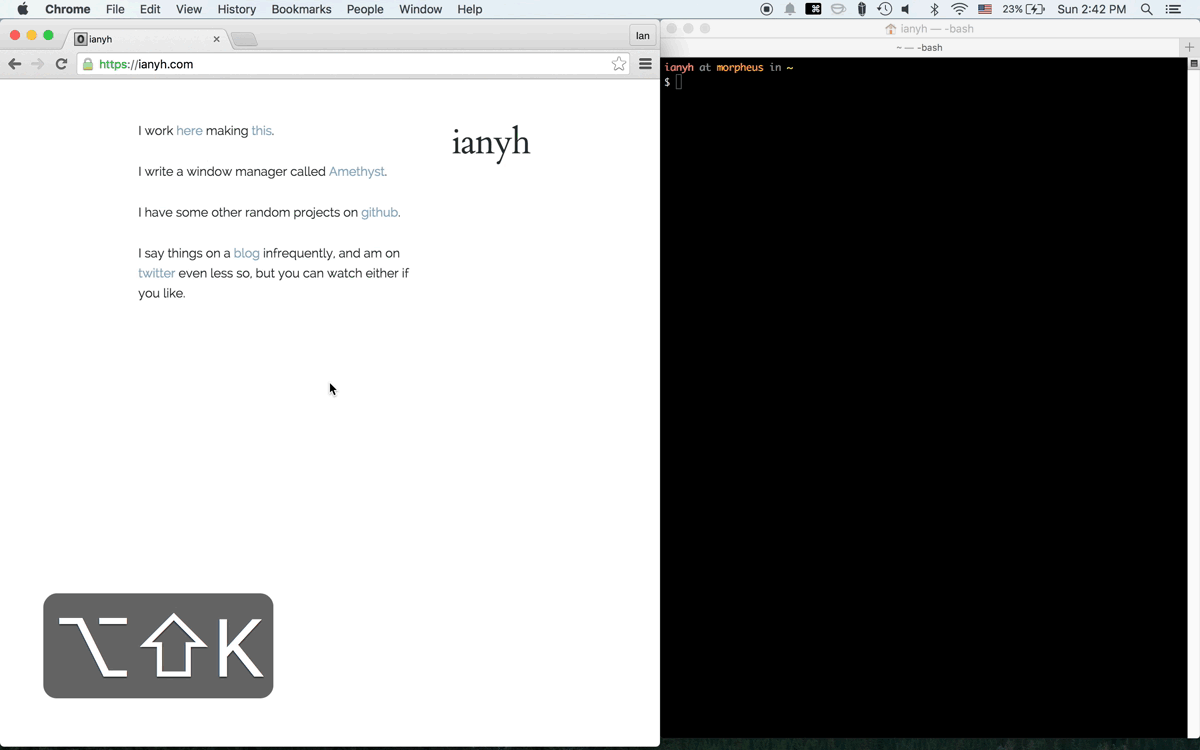
Amethyst 预置了多种布局方案,通过简单的设置就可以启用 Amethyst 这个窗口神器,根据你选择的方案,Amethyst 能够根据窗口的打开情况,实时对页面窗口进行调整。
- Tall:将窗口分为左侧主窗口和右侧垂直排布的窗口;
- Wide:将窗口分为上方主窗口和右侧水平排布的窗口;
- Fullscreen:让所有窗口全屏;
- Column:所有的窗口水平排布;
- Row:所有的窗口垂直排布;
Amethyst 适用于 OS X 10.10+ 的设备,大小 4.0 MB,完全免费。
Hammerspoon
官网:http://www.hammerspoon.org/
对 Hammerspoon 来说,窗口管理只是它一部分很小的功能。由于 Hammerspoon 能直接和窗口、应用、文件、音频设备、电池、屏幕、键盘/鼠标等事件进行交互,这个 OS X 平台上的自动化脚本工具可以实现更多强大的功能。
配置 Hammerspoon 需要使用 Lua 脚本语言,所以如果想要掌握这一神器,还是得花一番功夫,不过用得好的话,可以替代包括窗口管理和 Workflow 在内的很多程序。
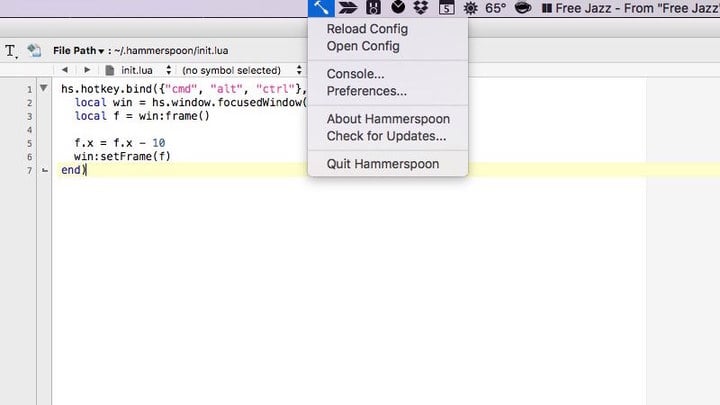
OS X 上这一类的应用也有 Slate,Mjonir等,推荐 Hammerspoon 是因为相对来说它配置方便一些,而且社区也比较活跃。
Hammerspoon 适用于 OS X 10.8+ 的设备,大小 4.6 MB,完全免费。
信息世界里的时间越来越零碎,虽然我们竭力去追求专注做一件事,但很多时不得不同时关注多个事物。
AppSo(微信号 appsolution)相信,在多个应用中切换时,一个称手好用的窗口管理应用,能帮你节省很多类似「调整窗口」这样流失于无形的时间。
本文由让手机更好用的 AppSo 原创出品,关注微信号 appsolution,回复「Mac」,看看 Mac 版微信 2.0 那 10 项值得注意的新特性。